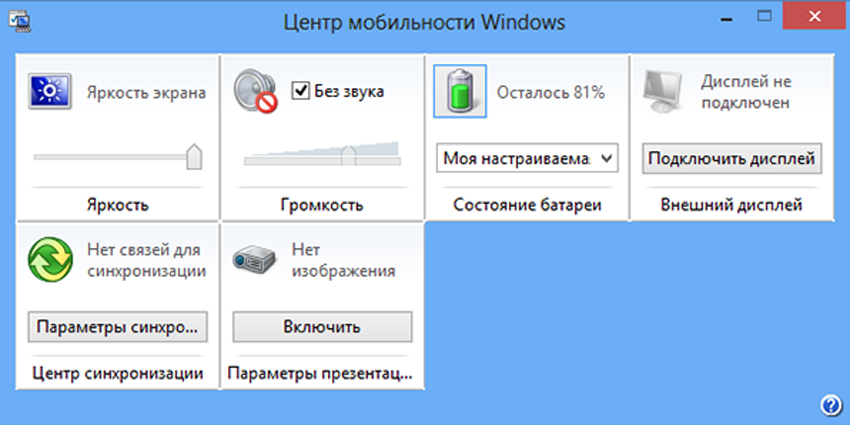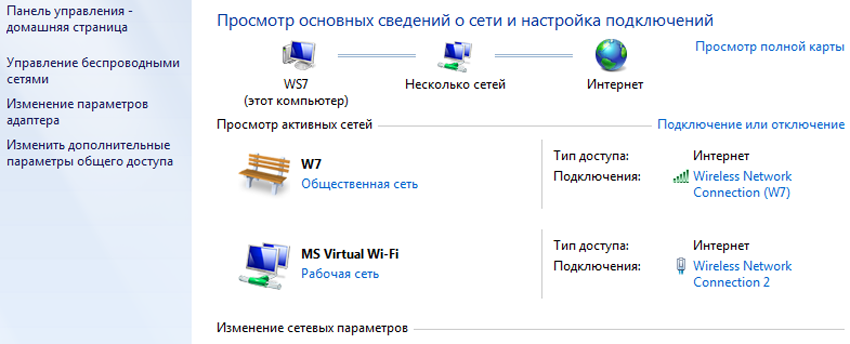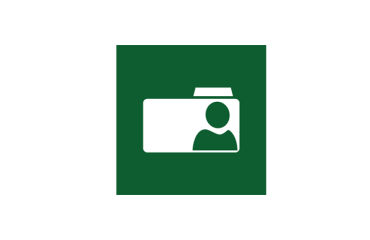Виндовс 7 набирает обороты популярности для современного ноутбука. Мы подготовили для вас интересные фишки, которые облегчат вам пользование операционной системой.
Центр мобильности виндовс 7
Представляет собой меню, в котором можно производить основные настройки компьютера. Он уже давно не претерпевал значительных изменений, но все так же актуален.
Центр мобильности позволяет за несколько секунд исправить яркость экрана, проверить состояние батареи, повысить или уменьшить громкость звука, включить режим презентации и многое другое.
Беспроводные сети в win 7
Те, кто когда-то пользовался XP, наверняка, помнят, как неудобно был выполнен механизм подключения к вай-фаю. В новой операционке этот важный элемент, наконец, реализован на должном уровне. Для подключения к сети достаточно щелкнуть на иконке в трее, вызовется меню «Просмотр доступных сетей». Затем выбираете нужную сеть, вводите ключ доступа (если запрашивается), включаете автоматическую регистрацию сети в последующем, и вы подключены!
Выбор печати с учетом нахождения сети в виндовс 7 для лэптопов и ноутбуков
Приятной новостью для тех, кто использует ноутбук в нескольких местах, будет то, что в семерке не нужно постоянно выбирать принтер. Система запоминает, какие принтеры вы используете в разных сетях (включая беспроводные), и будет выбирать нужный. Вы также можете вручную создать необходимые настройки.
Шифрование дисков win 7 для лэптопов и ноутбуков
Владельцы ноутбуков смогут использовать механизм шифрования дисков. Со времен Висты эта функция была улучшена. Для чего она нужна? Зашифровав накопитель на диске, вы скроете информацию от посторонних глаз. Даже если жесткий диск украдут, прочитать данные с него не получится. Ведь шифровальный ключ находится отдельно на usb-флешке или в модуле ТРМ.
Сочетание горячих клавиш
Это было еще в Windows XP. Но в седьмой версии обрело новое звучание. Теперь ее функции выполняет кнопка возле часов на панели задач: нажав ее, свернутся все окна, при повторном нажатии окна возвратятся на старое место.
Быстрое включение иконок на панели задач
В виндовс 7 для ноутбука теперь на панель задач могут добавляться любые ярлыки (разместив их, как только хочется) не только для включения приложений, но также для переключения между ними в ходе их работы. Десять комбинаций клавиш позволят быстро запускать приложения, а если они открыты — сворачивать. Кроме того в виндовс 7 для лэптопов и ноутбуков в проводнике можно поочередно переключаться между открытыми вкладками/окнами. Помимо этого, комбинация Win+T обеспечивает последовательное переключение между иконками, а нажатие энтера запустит выбранную программу. Это очень удобно и значительно облегчает работу с ноутом.
Управление окнами
Комбинации клавиш в win 7 для лэптопов и ноутбуков:
- стрелка вверх+win — окно развернется на весь экран;
- стрелка вниз+win — окно вернется к прежнему размеру и свернется на панель задач;
- win+стрелка вверх+shift — окно развернется до нижнего и верхнего краев экрана;
- win+стрелка вниз+shift — прежние размеры окна восстановятся и оно свернется на панель задач;
- win+стрелка вправо — окно развернется до правого края экрана;
Эти комбинации клавиш позволят управлять расположением окон на рабочем столе. Эту опцию оценят те, которые работают с ноутбуком без мышки. На видео рассказано, как пользоваться горячими клавишами в виндовс 7.
Подключение внешних дисплеев
В win 7 для ноутбука можно быстро подключать внешний монитор. Эту опцию оценят те, кто работают с ноутбуком на выезде для проведения презентаций, а также те, кто дома подключает к нему телевизор или монитор. С помощью модуля Display Swither можно несколькими нажатиями комбинации Win+P вывести изображение с экрана ноутбука на внешний дисплей. Если же вы случайно нажмете подключение к устройству, которого не существует, система автоматически отменит команду.